Flash elk BIOS naar NVIDIA GPU’s met NVFlash
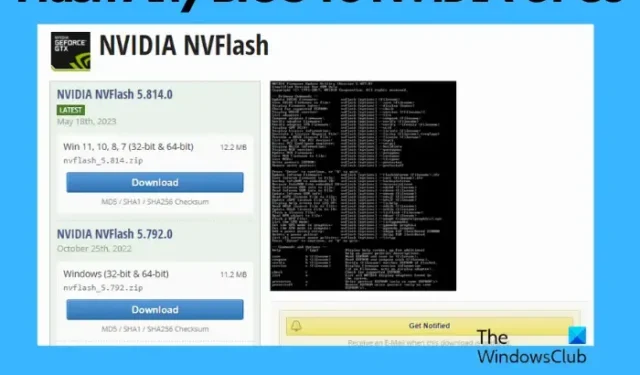
U kunt een BIOS flashen naar NVIDIA GPU’s met behulp van het onlangs uitgebrachte BIOS-flashhulpprogramma genaamd NVFlash . Net als het BIOS op Windows is het BIOS van uw NVIDIA of AMD (vBIOS genoemd) de firmware of de chip van de grafische kaart. Deze chip slaat alle benodigde hardware-instellingen voor de grafische kaart op. Dus als het overklokken of het installeren van de nieuwste stuurprogramma’s mislukt, kunt u het NVIDIA BIOS flashen om de beste prestaties te krijgen.
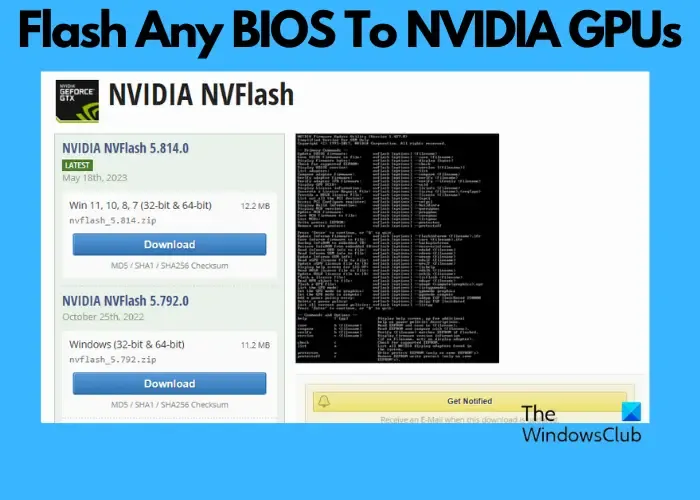
Flash elk BIOS naar NVIDIA GPU’s met NVFlash
Niet alle grafische kaarten bieden de mogelijkheid om met welke firmware dan ook te worden geflasht, behalve alleen NVIDIA en AMD. In dit bericht bespreken we hoe je een BIOS naar NVIDIA GPU’s kunt flashen met een speciale tool zoals NVFlash.
- Voorafgaande vereisten
- Download de vereiste tools en zoek de huidige vBIOS-versie
- Maak een back-up van de oude firmware en duidelijke bescherming
- Flash het BIOS van de NVIDIA GPU met NVFlash
1] Voorafgaande vereisten
NVFlash ondersteunt BIOS-flashen op de hieronder genoemde NVIDIA grafische kaarten en meer:
- GeForce RTX 3090, RTX 3080, RTX 3070, RTX 3060 Ti, RTX 3060
- GeForce RTX 2080 Ti, RTX 2080, RTX 2070, RTX 2060, GTX 1660, GTX 1650
- GeForce GTX 1080 Ti, GTX 1080, GTX 1070, GTX 1060, GTX 1050
Voordat NVFlash wordt gebruikt, worden ook enkele parameters nogmaals gecontroleerd.
2] Download de vereiste tools en zoek de huidige vBIOS-versie
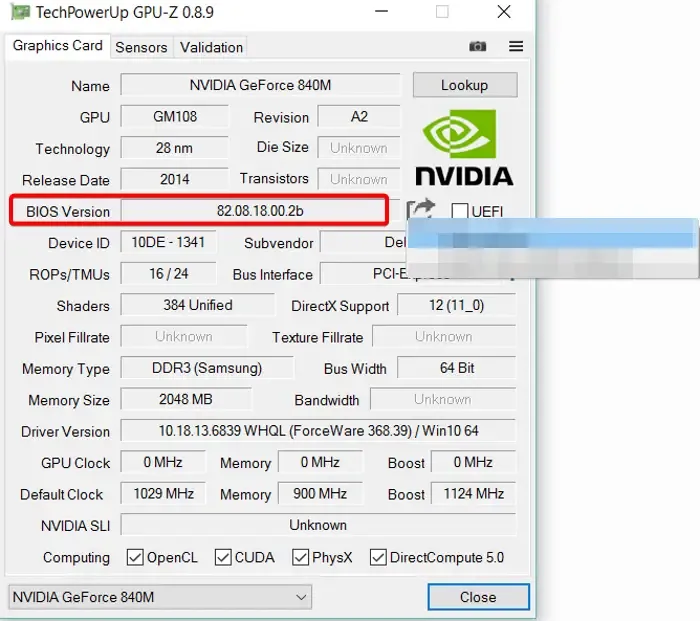
Download om te beginnen GPU-Z om de huidige versie van vBIOS te achterhalen en ook om een back-up te maken van de bestaande firmware. Dat wil zeggen: bewaar het op een veilige locatie, zodat u indien nodig terug kunt gaan naar de oude Firmware.
Download NVFlash van Github om elk BIOS naar de NVIDIA GPU te flashen. Download tegelijkertijd de nieuwste versie van het BIOS (vBIOS) van de grafische kaart, gebaseerd op de leverancier en het model uit deze Video BIOS Collection op TechPowerForums .
Controleer nu of de BIOS-versie van uw NVIDIA GPU dezelfde is als die op Video BIOS Collection. Als dit hetzelfde is, hoeft u de grafische kaart niet te flashen.
Maar als de firmware beschadigd is of als u toch het BIOS van de GPU wilt flashen, controleer dan het GPU-Z- of NVIDIA-configuratiescherm om de huidige versie van de vBIOS te vinden.
3] Maak een back-up van de oude firmware en duidelijke bescherming
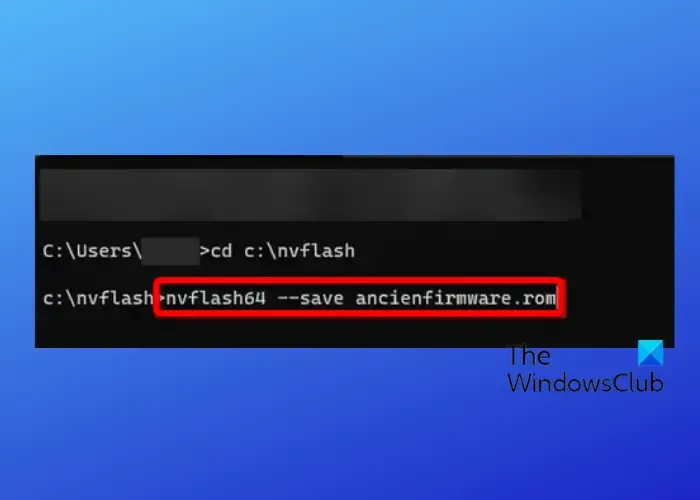
Pak nu het gedownloade NVFlash-bestand uit in een willekeurige map, bijvoorbeeld C: \ nvflash \. Open nu de verhoogde opdrachtprompt , voer de onderstaande opdrachten één voor één uit en druk na elke opdracht op Enter om de bestaande/oude firmware op te slaan:
cd c:\nvflash
nvflash64 --save ancienfirmware.rom
Voer nu de onderstaande opdracht uit om de beveiliging te wissen en druk op Enter :
nvflash64 --protectoff
4] Flash de vBIOS
Sla nu het bestand ( .ROM ) dat u hebt gedownload op in dezelfde map als nvflash64.exe . Voer vervolgens de onderstaande opdracht uit en druk op Enter :
nvflash64 -6 -i0 titanxp.rom
Zorg ervoor dat u het “ biobestand ” vervangt door de werkelijke naam van het bestand of hernoem het bestand. Wacht nu een paar seconden en druk op Y om het knipperen te bevestigen. Blijf op Y drukken totdat je de afbeelding terug ziet.
Zodra het knipperen van het NVIDIA BIOS is voltooid, start u uw pc opnieuw op en installeert u de stuurprogramma’s indien nodig opnieuw.
Maakt het flashen van een BIOS de garantie op de GPU ongeldig?
Als het BIOS dat u gebruikt niet rechtstreeks door de fabrikant is vrijgegeven, kan het bijwerken of flashen van het BIOS op uw machine de GPU-garantie ongeldig maken. Dit geldt ook voor EVGA-producten. Om problemen met de garantie van de GPU te voorkomen, is het daarom essentieel om de algemene voorwaarden te lezen voordat u het BIOS upgradet of flasht.
Wanneer moet ik mijn GPU BIOS flashen?
Hoewel het meestal niet wordt aanbevolen om het BIOS te flashen, kan het nodig zijn als u hardwareproblemen ondervindt die mogelijk door een nieuwe BIOS-versie worden opgelost. In dergelijke situaties kan het flashen van het BIOS helpen de hardwarecompatibiliteit bij te werken of specifieke bugs op te lossen. Omdat BIOS-flashen echter enkele risico’s met zich meebrengt, wordt geadviseerd dit niet te doen, tenzij er specifieke redenen zijn.



Geef een reactie